ストリーマー必見!生放送・ゲーム配信を超快適にする「Stream Deck」の魅力
2017年12月26日 07時00分更新
 |
|---|
最近は個人規模のインターネット放送やゲーム配信に挑戦する人もかなり増えてきた。しかし、個人配信の場合、配信ソフトを使っての画面操作も1人で行なわなければならないのはちょっとした手間だ。
特にゲーム配信でディスプレーが1つしかない場合、ゲームをフルスクリーン表示すると配信ソフトの画面が見えなくなり、シーン切り替えやマイクのオン・オフといったボタンを直接クリックできなくなってしまう。ソフト側にホットキーを設定しておいてもいいのだが、より手軽で確実な操作を実現したいなら、ストリーミング向けのキー入力デバイスを用意するといいだろう。Elgatoの「Stream Deck」は、そういった用途にうってつけのデバイスだ。
 |
|---|
| ↑Elgatoの「Stream Deck」。実売価格は1万8000円前後。15個のボタンの奥に液晶パネルを内蔵しているのが大きな特徴だ。 |
本製品はいわゆるプログラマブルキーボードで、専用ユーティリティーで配信ソフトのシーン切り替えやシステム音声・マイクのオン/オフ、シーン内のメディアソース再生/停止などを簡単に割り当てられるのが特徴だ。
 |
|---|
| ↑本体は手のひらサイズで重量も100gほど。ちなみにケーブルは取り外せない。 |
最大の利点は、15個の物理ボタンすべてが液晶パネルを内蔵している点だろう。各ボタンには任意のテキストや画像を表示できるほか、ボタン押下前と押下後で異なる画像を設定可能。「今どのシーンを画面に映しているのか」、「マイクやシステム音の状態はどうなのか」といった情報が視覚的にわかりやすいため、PCとディスプレーが1台ずつの個人配信環境でも、スムーズな放送が可能になるのは大きなメリットと言える。
 |
|---|
| ↑付属のスタンドで本体の傾斜角度を調整できる。 |
本体は約幅115×奥行84×高さ21mmで、重量は約119gと、それほど場所を取らない。個人配信の場合、机の上にはマイクやゲームコントローラーを置かなければいけない場合も多く、コンパクトなのは非常にありがたいポイントだろう。専用スタンドが付属しており、角度を数段階で調整できるのも嬉しい。
USBバスパワー駆動なので、別途電源は必要なし。とはいえ、USB 2.0ケーブルでPCに接続しただけではボタンの割り当てができないため、まずは公式サイトから専用ユーティリティーをダウンロードしよう。対応OSはWindows 10(64bit)以降、またはMac OS X 10.11以降だ。それ以前のOSを搭載するPCでは、そもそもユーティリティーをインストールできないので注意しよう。
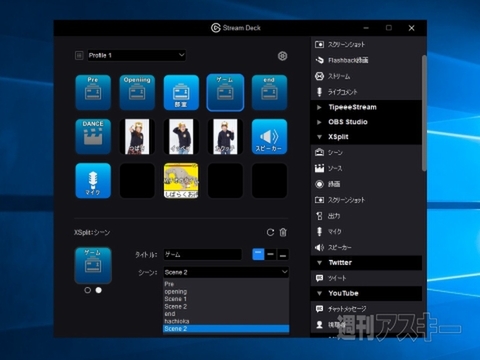 |
|---|
| ↑専用ユーティリティーの画面。右の項目を任意のボタン位置にドラッグ&ドロップすることで、配信ソフトのシーン切り替えや配信・録画の開始など、さまざまな機能をもたせられる。ちなみに上の画像はアスキーのゲーム配信番組「ASCII PCゲーム部」で使っている実際の設定だ。 |
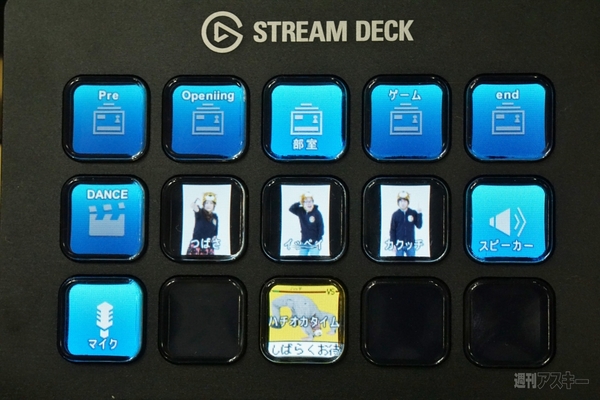 |
|---|
| ↑設定は即座に本体のパネルにも反映される。ボタンには好きな画像ファイルなどを割り当てられるほか、任意のテキストを表示できる。マイクやシーン切り替えのボタンはオン/オフ時に明度が変わるため、状況がわかりやすい。 |
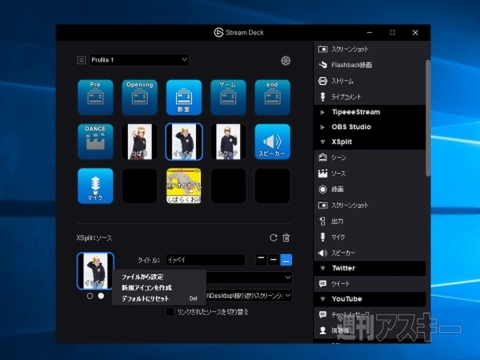 |
|---|
| ↑ユーティリティー上でボタンのアイコンを右クリックし、画像ファイルを指定すれば任意の画像をボタンアイコンにできる。 |
ユーティリティーを立ち上げると、計15個のボタンにアプリの起動や配信画面のシーン変更、エフェクトの挿入などを割り当てられる。メジャーな配信ソフトである「OBS Studio」や「XSplit Broadcaster」のプリセットが最初から使えるため、同ソフトを使っている場合の設定は非常に簡単だ。
基本は使用したいボタンに任意の項目(シーン切り替え、録画開始、特定シーンのメディアソースのオン/オフなど)をドラッグ&ドロップし、ユーティリティー下部の囲み部分で細かいソースなどの設定を行なうだけ。ボタンにはテキストバーに入力した任意の文字が表示されるほか、アイコンを右クリックすれば、ボタンに表示する画像も選択できる。ボタンの押下前と押下中でテキストの配置を変えたり、なるべく視覚的にわかりやすいボタンを作るのが使いこなしのポイントだろう。
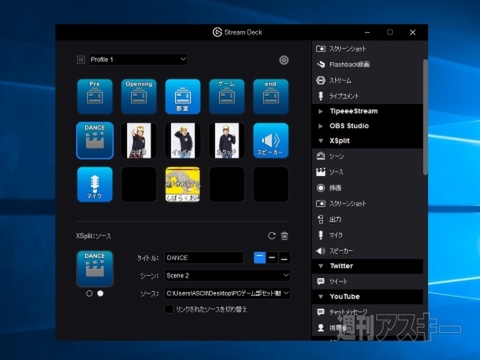 |
|---|
| ↑シーンを指定し、メディアソースのオン/オフを活用することで、「ミッション成功時に画像を出す」、「サウンドを鳴らす」などのオンスクリーンパフォーマンスが可能。 |
 |
|---|
| ↑短めの動画なども指定できる。「ASCII PCゲーム部」では、何らかのチャレンジに成功すると画面上でジサトラハッチが踊り出す。 |
あらかじめ複数のシーンを配信ソフトで用意し、単なるスイッチャーのように使ってもよいが、短めのGIFファイルや動画、音声といったメディアソースのオン/オフを設定しておくのもオススメだ。例えば、「配信上で何らかの目標を達成した場合などに喜びを表すビデオを挿入する」、「アイテムを入手した際に独自の音声ファイルを挿入する」など、配信がより本格的で賑やかになることは間違いない。ボタン配置のプロファイルは複数登録できるため、様々なジャンルの放送ごとに異なるエフェクトのプロファイルを作っておくのもいい。
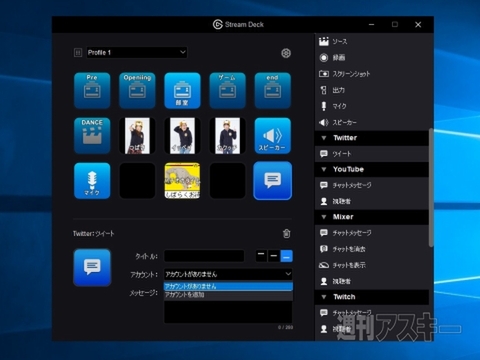 |
|---|
| ↑ボタン1つでのツイート機能など、配信中以外でも便利に使えそうな項目も用意されている。 |
アプリやブラウザーの起動、動画サイトのチャット起動など、配信以外の用途に使えそうな項目も用意されている。ユニークなところでは、事前にアカウントとメッセージを入力しておけばボタン1つでTwitterに投稿できる機能もあり、工夫次第で様々な使い方ができそうだ。キーボードマクロの登録もできるので、プログラマブルな左手用デバイスとして割り切り、画像編集ソフトやイラスト製作で活用するのもアリだろう。
実売価格は1万8000円前後。前述の通り、XSplit上でシーン切り替えなどにホットキーを設定し、左手用デバイスにマクロを入れても似たようなことはできる。ただし、Stream Deckはとにかく液晶画面のボタンが見やすく、ユーティリティーもとっつきやすいので、使い勝手は段違いだ。これがあるだけで表現の幅が大きく広がるため、個人ストリーマーには特にオススメしたい。
■関連サイト
Elgato『Stream Deck』製品ページ
-
Elgato Stream Deck —カスタム可能な...
17,590円

週刊アスキーの最新情報を購読しよう
本記事はアフィリエイトプログラムによる収益を得ている場合があります




